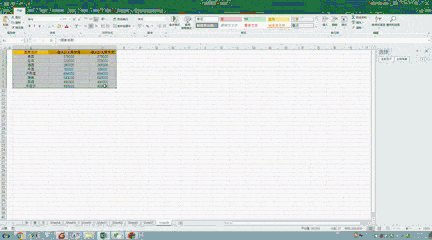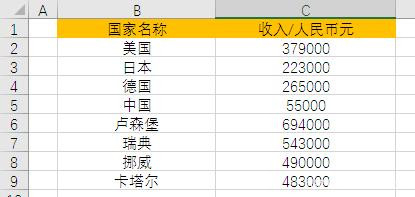Excel怎么制作折线图
1、选中Excel表格中的数据,点击进入“插入”界面。然后点击“图表”中的“查看所有图表”图表。在“所有图表”的“折线图”中,选中折线图,点击“确定”就可以了。
2、选中折线图,在“设计”界面中,点击“图表布局”中的“快速布局”。然后选择一种布局就可以了。也可以通过添加图表元素实现图表布局。
3、选中折线图,然后在“设计”界面中,点击页面中的“更改颜色”。然后在选择“彩色”或者是“单色”中的颜色就可以了。
4、在“设计”界面中选中折线图。然后点击“图标样式”的“其他”图标。然后选择一种样式就可以了。
5、在折线图中双击“点”,然后鼠标右击。点击菜单中的“添加数据标签”就可以了。
6、在Excel的“插入”界面中,在“形状”栏里选择插入的形状。将形状添加到表格中,复制形状。然后点击折线图中的“点”,粘贴形状就可以了。
声明:本网站引用、摘录或转载内容仅供网站访问者交流或参考,不代表本站立场,如存在版权或非法内容,请联系站长删除,联系邮箱:site.kefu@qq.com。
阅读量:48
阅读量:93
阅读量:57
阅读量:76
阅读量:52